如何同时给大量PPT文件添加只读密码,防止内容被随意修改和复制
翻译:简体中文,更新于:2024-07-10 11:08
概要:在生活或工作中,很多人都可能遇到过这种糟心的情况,辛苦制作的PPT演示文稿被他人修改得乱七八糟,又或者是别人将PPT形式的作品集中的内容直接复制走,被他人盗取劳动成果。如果想要避免这样的情况发生,我们可以给PPT幻灯片文件设置密码保护。可以为PPT文件设置的密码有两种,一种是打开密码,在输入正确的密码前,别人无法打开PPT文件;另一种则是只读密码,也被称为修改权限密码,别人可以查看PPT文件中的内容,但无法对内容进行修改和复制。在找工作和与其他公司进行协作时,前面提到的第二种密码会更为常用,今天就专门给大家介绍下如何批量给多个PPT文件添加只读密码,简单几步就能完成,一起来看看怎么操作吧!
使用场景
允许他人查看PPT幻灯片,但又需要禁止他人修改和复制其中的内容时,可以利用软件一次性给多个PPT文件批量设置只读密码。
效果预览
处理前:
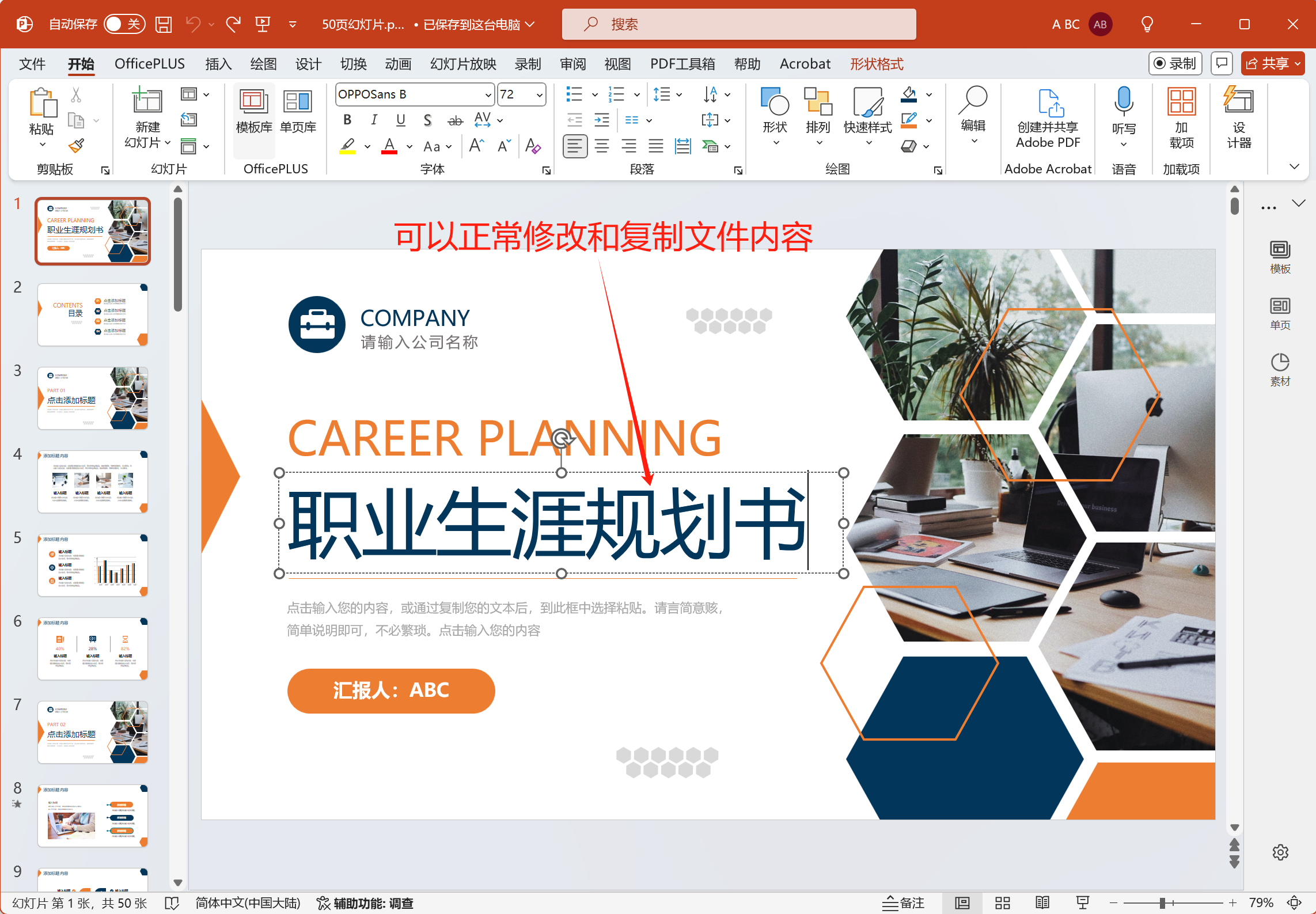
处理后:
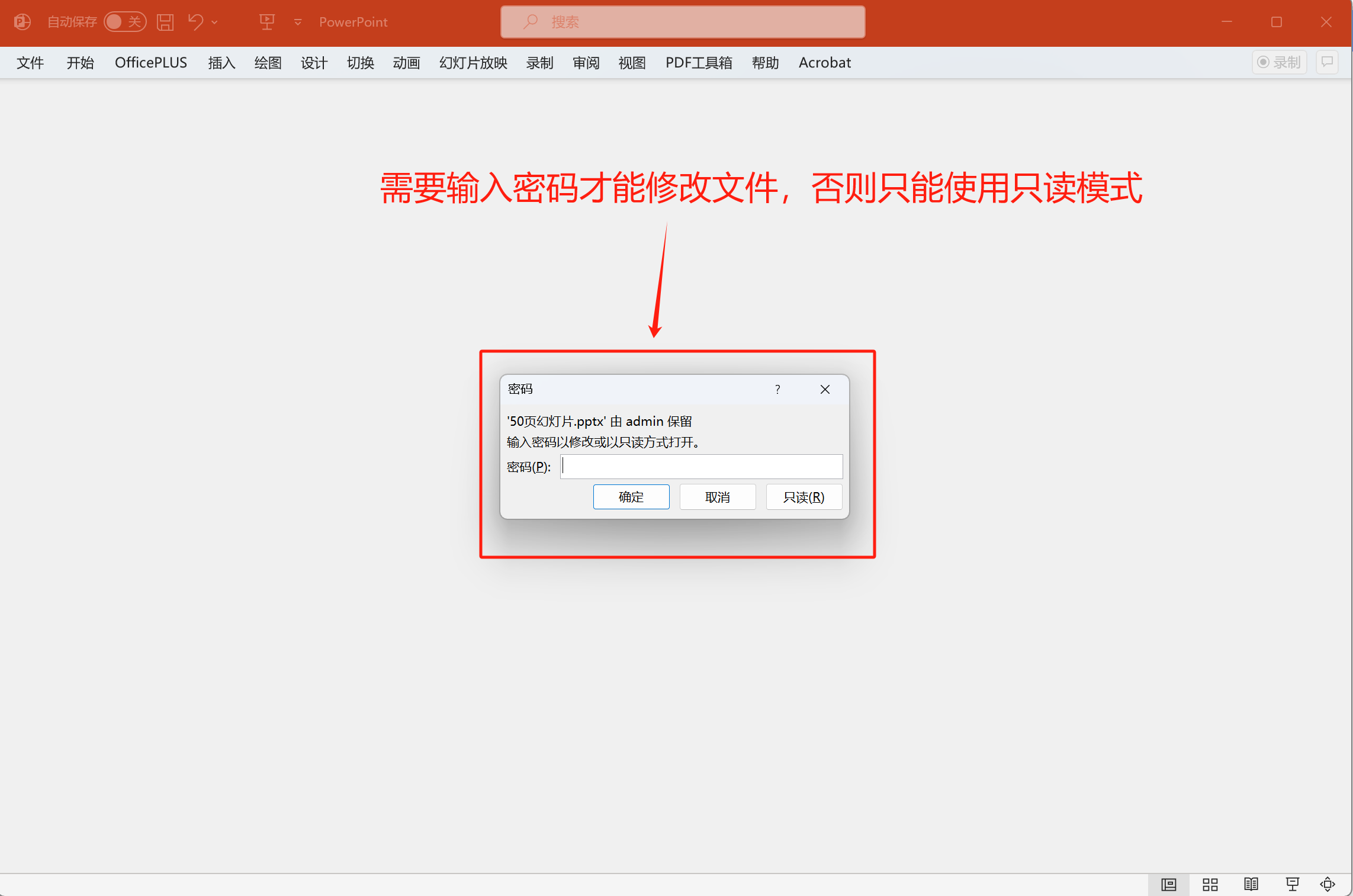
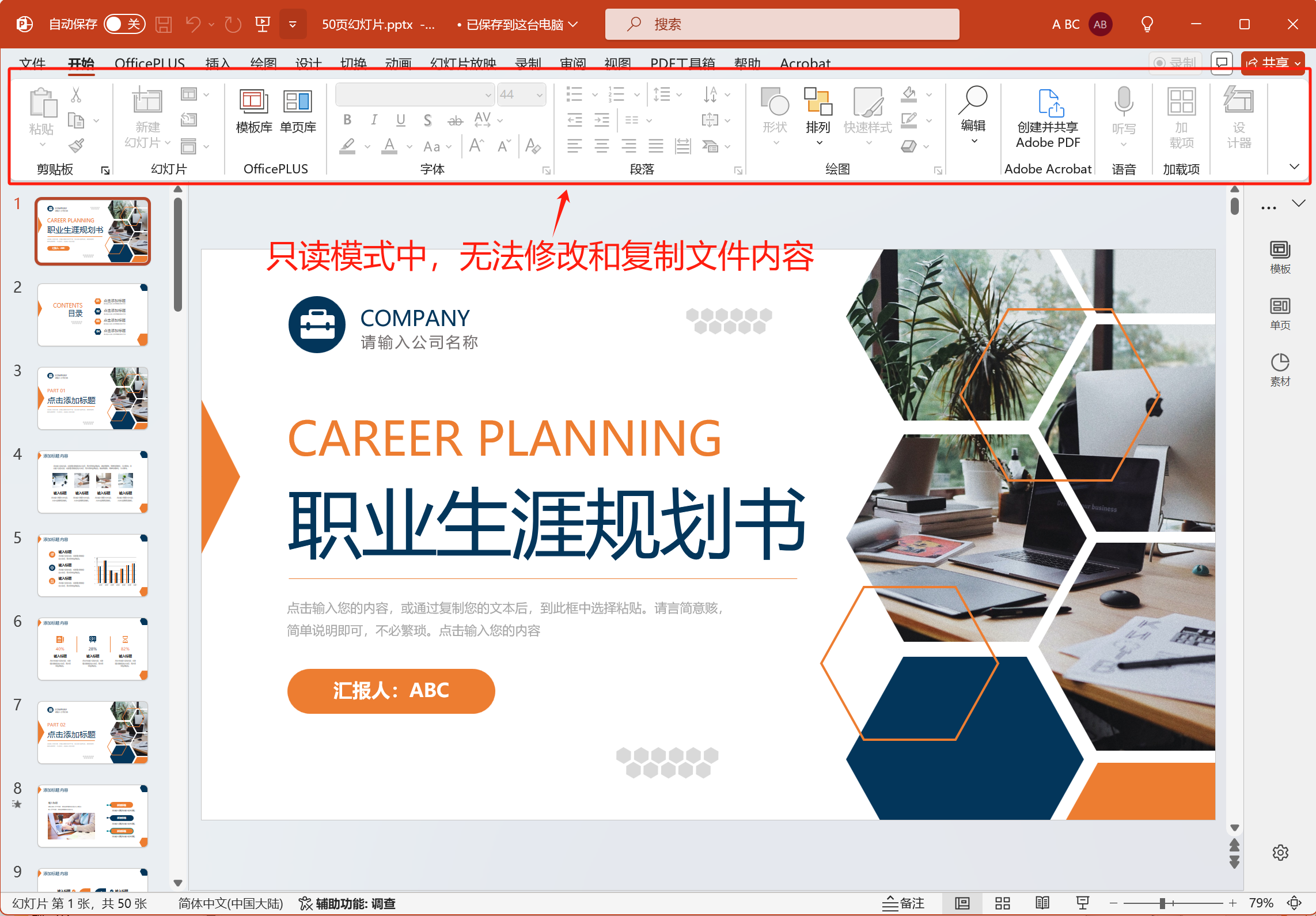
操作步骤
1、打开下图中的【我的ABC软件工作箱】,依次点击【文件属性】-【添加或删除 PPT 保护】。
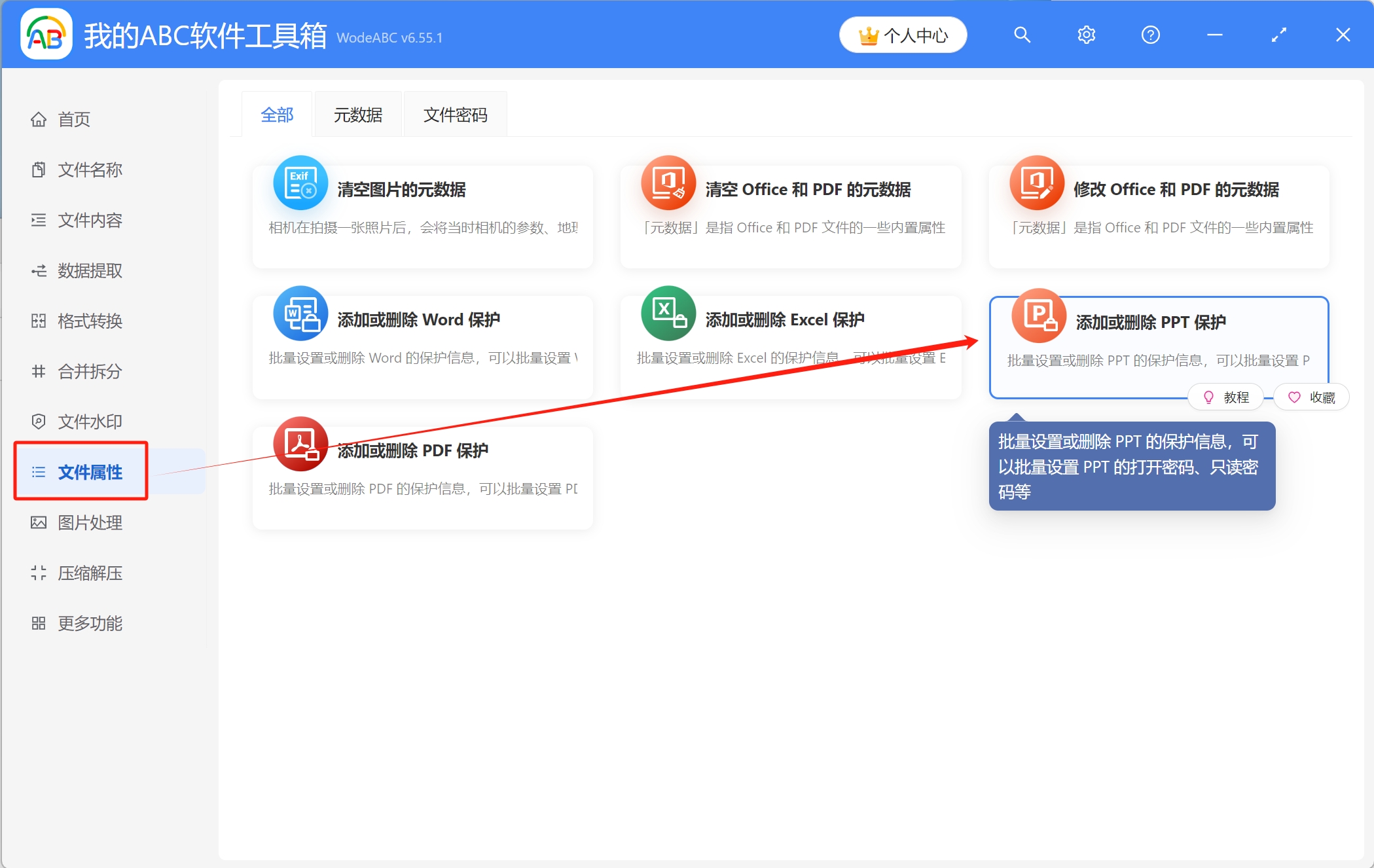
2、把需要设置密码的PPT文件添加到工具箱中,可通过直接拖放、添加文件、从文件夹中批量导入文件这三种方式来添加。
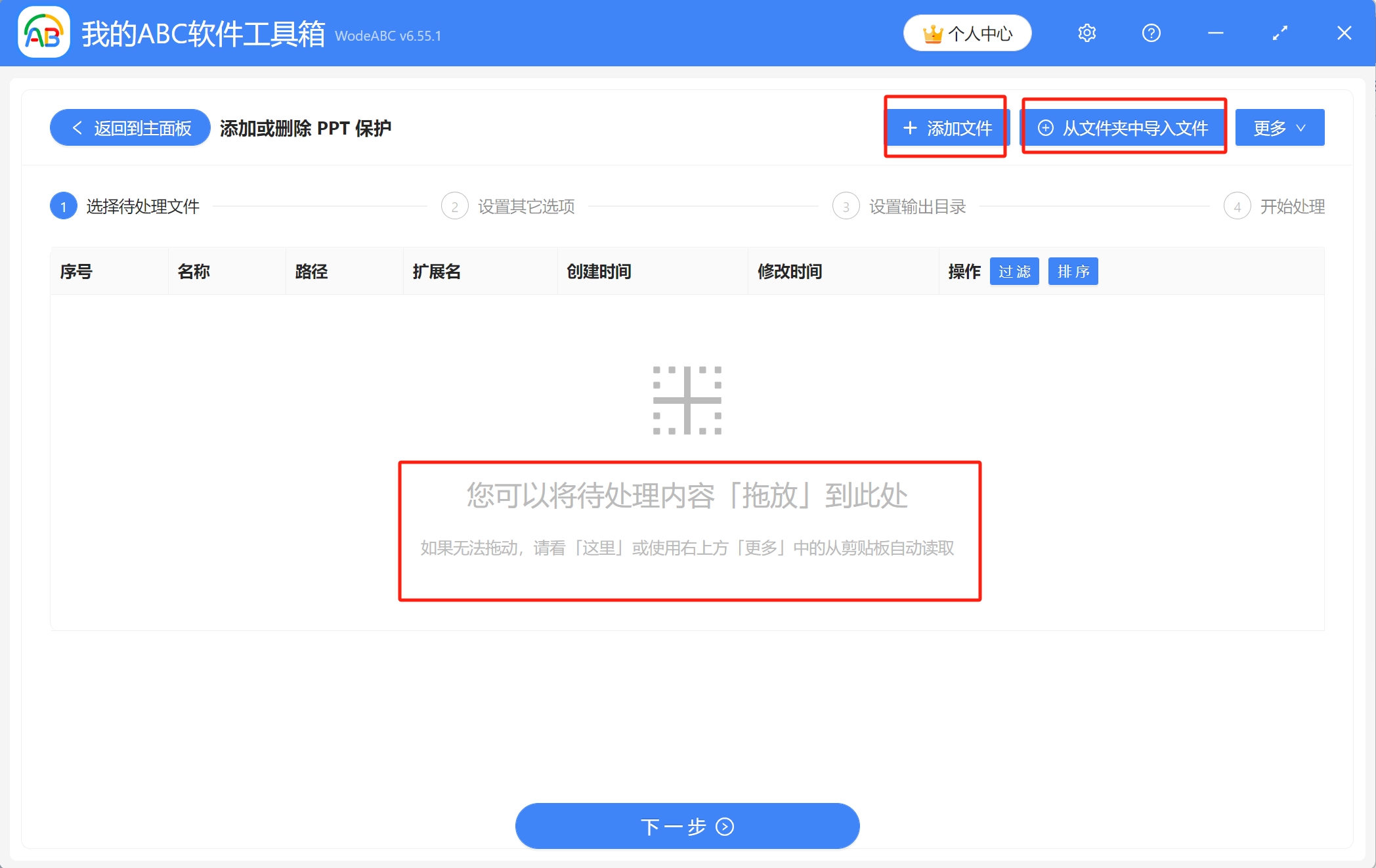
已导入文件的列表如图所示,检查无误后点击下一步。
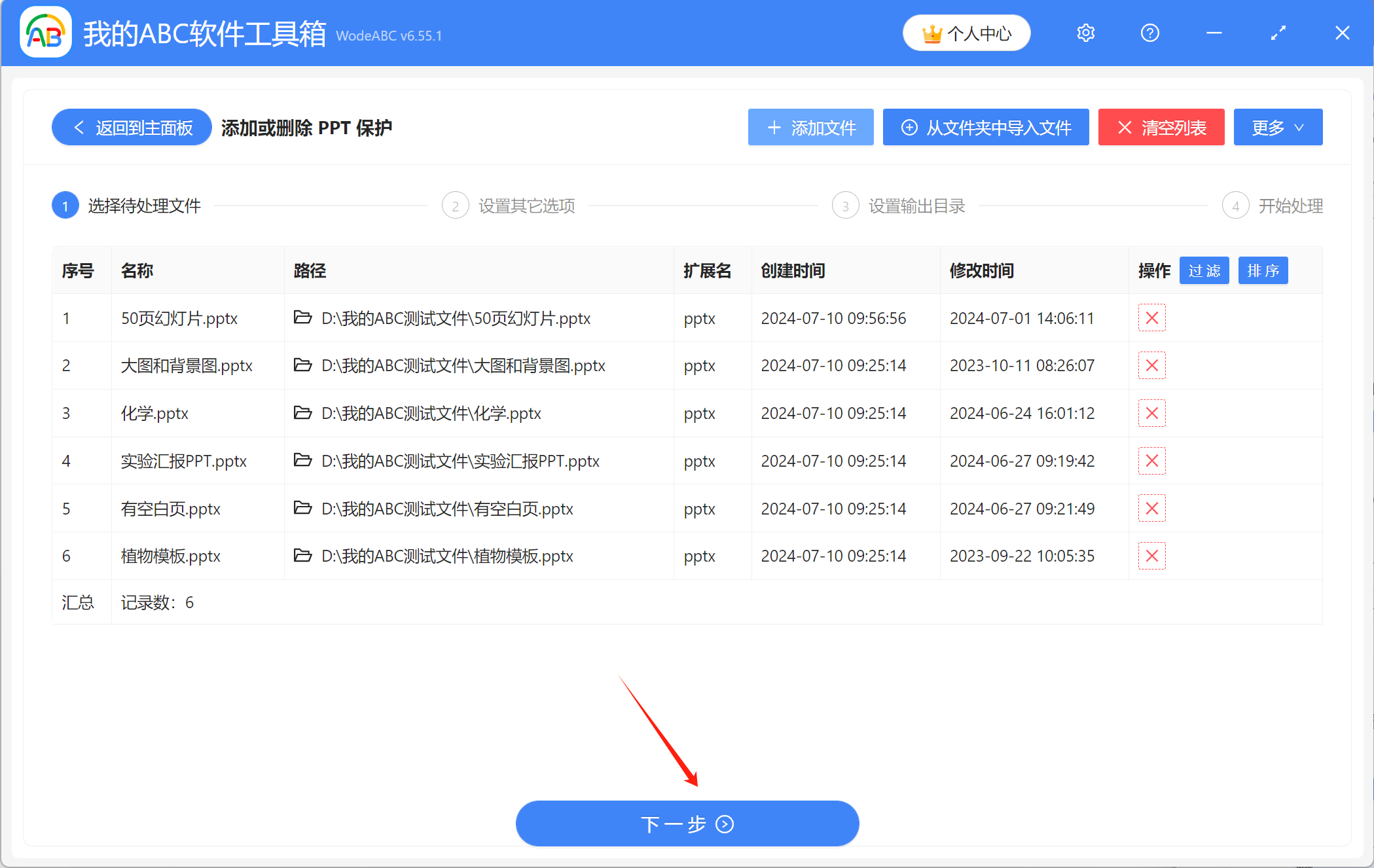
3、接着依次选择【添加保护】-【文件只读密码】,接着自行输入想要设置的密码即可。密码填写好后,直接进入下一步。
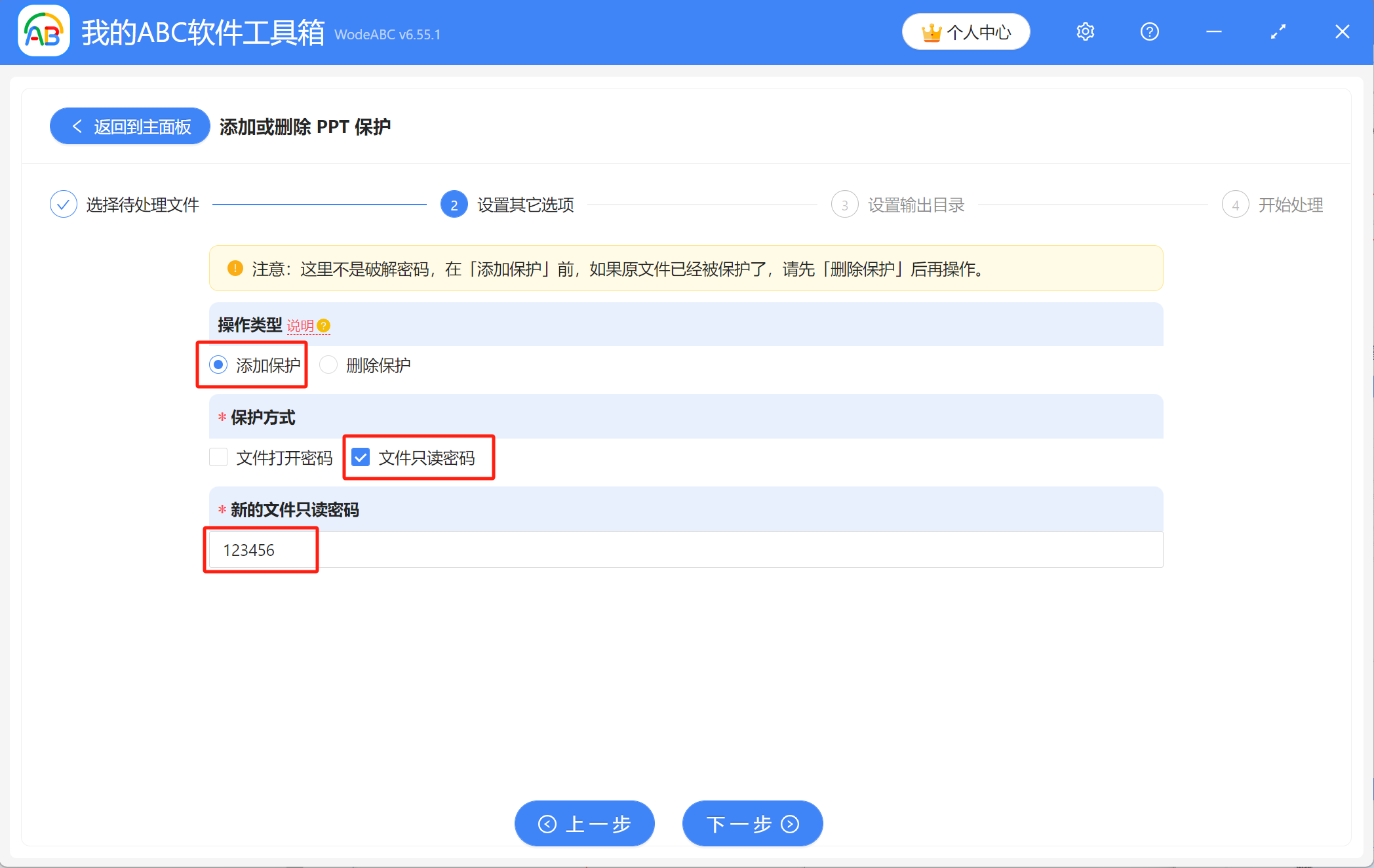
4、点击【浏览】选择设置好只读密码的PPT文件的保存位置,确认无误后点击下一步,进行最终的处理。
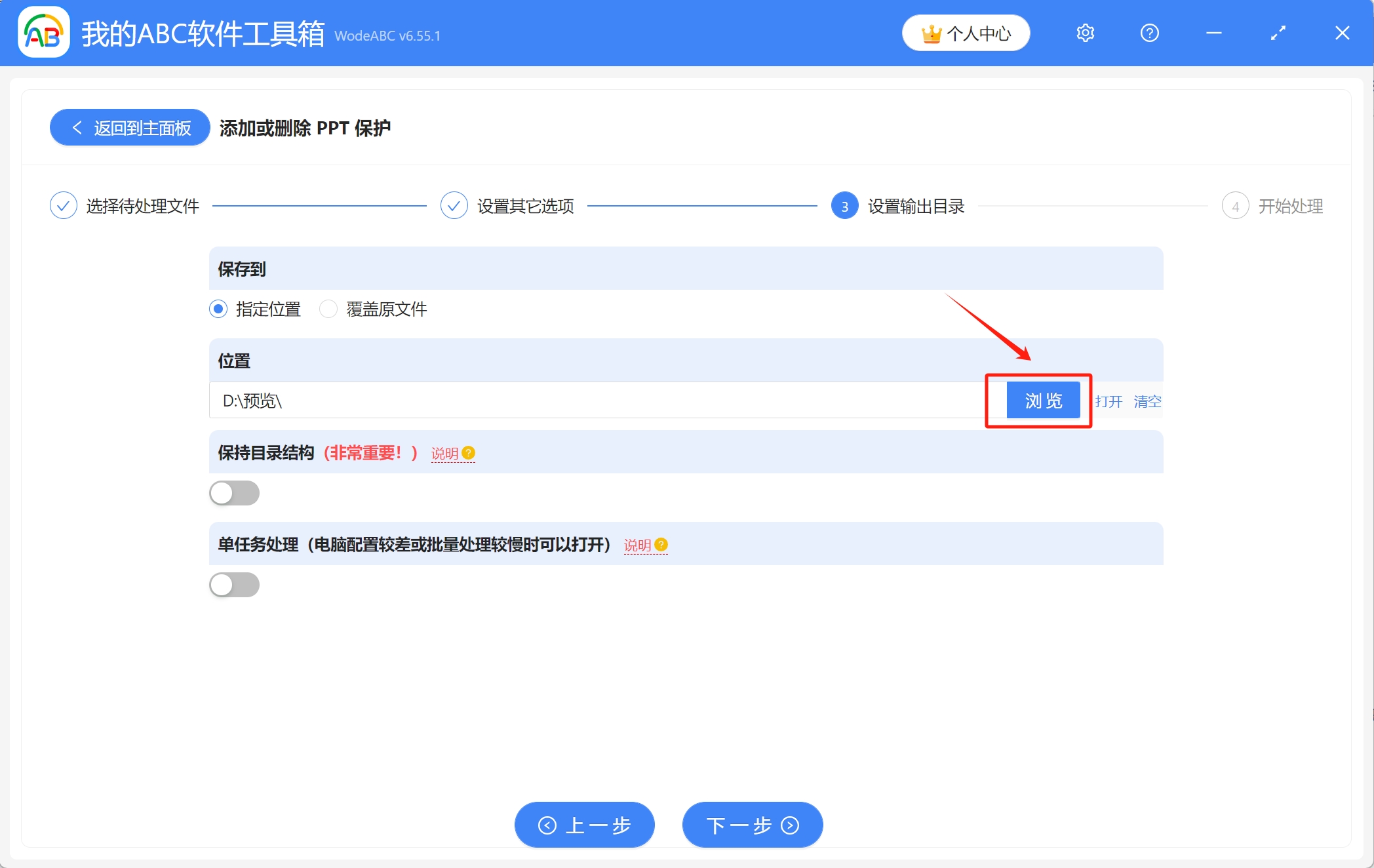
5、稍等片刻,当显示出【处理完成】字样,表示我们成功为多个PPT文件批量添加了只读密码,可前往保存位置进行查看。
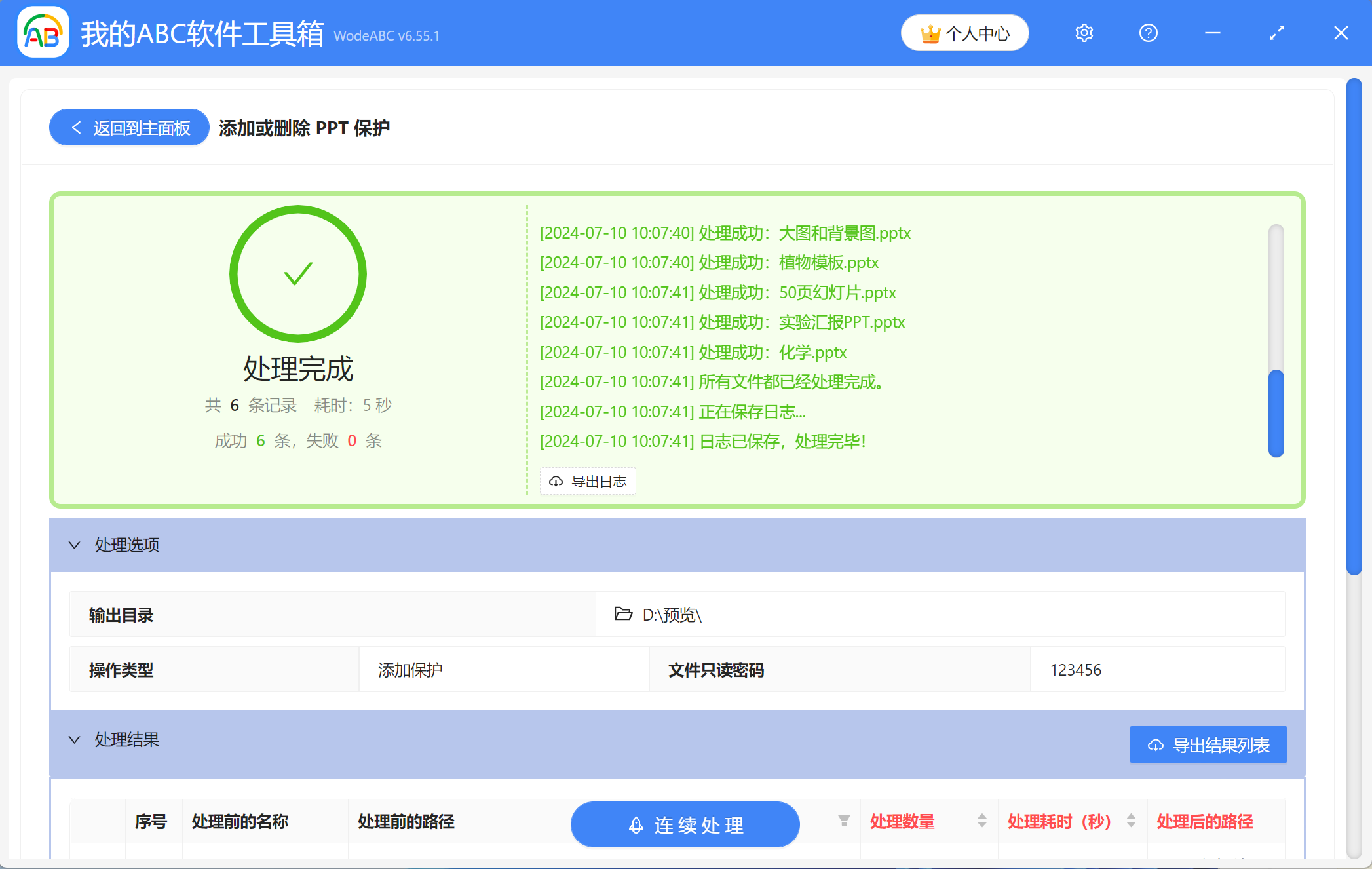
声明:网站中的图文、视频等内容均仅限于制作该内容时所使用的软件版本和操作环境,如后续因产品更新导致您的操作与网站上的内容不一致请以实际为准!